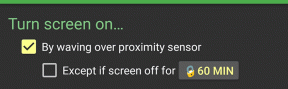Behebung des Fehlers „Ressource nicht im Besitz“ in Windows 10 – TechCult
Verschiedenes / / April 06, 2023
Ressourcen, die nicht im Besitz sind, ist ein seltener Systemfehler auf Windows 10-Computern. Dieser Fehler kann zu Bluescreen-Fehlern auf Ihrem Computer führen. Dieser Fehler kann mehrere schwerwiegende Probleme mit Ihrem Computer verursachen, die zu einem vollständigen Systemausfall führen können. Wenn Sie diesen Fehler haben, sollten Sie daher einige Methoden ausprobieren, um ihn zu beheben. In diesem Handbuch werden wir Ressourcen besprechen, die nicht in Windows 10-Fehlern enthalten sind; Wir werden uns auch einige der Methoden zur Behebung des Fehlers „Stop-Code-Ressource nicht im Besitz“ auf Windows 10-Computern ansehen.
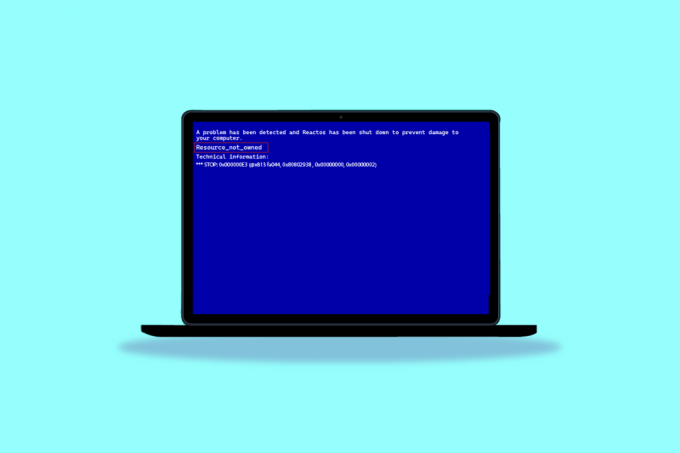
Inhaltsverzeichnis
- So beheben Sie den Fehler „Ressource nicht im Besitz“ in Windows 10
- Methode 1: Führen Sie die Problembehandlung für Hardware und Geräte aus
- Methode 2: Führen Sie den chkdsk-Scan aus
- Methode 3: Systemdateien reparieren
- Methode 4: Aktualisieren Sie Windows
- Methode 5: Aktualisieren Sie Gerätetreiber
- Methode 6: Rollback von Gerätetreiberaktualisierungen
- Methode 7: Gerätetreiber neu installieren
- Methode 8: Antivirus vorübergehend deaktivieren (falls zutreffend)
- Methode 9: Antivirus von Drittanbietern deinstallieren (nicht empfohlen)
- Methode 10: PC zurücksetzen
So beheben Sie den Fehler „Ressource nicht im Besitz“ in Windows 10
Es kann verschiedene Gründe für den Fehler „Ressource nicht im Besitz“ unter Windows 10 geben. Einige der möglichen Gründe sind unten aufgeführt.
- Fehler mit Systemdateien oder beschädigte Systemdateien sind ein häufiger Grund für diesen Fehler
- Fehlerhafte, veraltete oder beschädigte Systemtreiber können diesen Fehler ebenfalls verursachen
- Ein Antivirenprogramm eines Drittanbieters kann auch Systemdateien stören und diesen Fehler verursachen
- Verschiedene Festplatten- und Festplattenprobleme können diesen Fehler unter Windows 10 ebenfalls verursachen
- Fehlerhafte Systemhardware kann dieses Problem ebenfalls verursachen und zu einem Bluescreen-Fehler führen
- Manchmal sind auch mehrere BSOD-Probleme für diesen Fehler verantwortlich
- Bugs und Fehler mit Windows sind ebenfalls für dieses Problem verantwortlich.
In der folgenden Anleitung werden wir die Methoden zur Behebung von Problemen mit nicht besessenen Ressourcen unter Windows 10 erörtern.
Methode 1: Führen Sie die Problembehandlung für Hardware und Geräte aus
Es ist üblich, dass auf Ihrem Computer aufgrund verschiedener Hardwareprobleme ein Fehler „Ressource nicht im Besitz“ auftritt. Dies kann behoben werden, indem die Hardwareprobleme überprüft und behoben werden. Windows-Computer bieten verschiedene integrierte Fehlerbehebungsprogramme, um mehrere Systemprobleme zu beheben. Sie können versuchen, eine Problembehandlung für Hardware und Geräte auszuführen, um die Probleme zu beheben. Besuche die So führen Sie die Problembehandlung für Hardware und Geräte aus um Probleme mit Ihrer Computerhardware zu beheben, um das Problem zu beheben.

Methode 2: Führen Sie den chkdsk-Scan aus
Der Fehler „Ressourcen nicht im Besitz“ unter Windows 10 kann auch durch beschädigte Festplattentreiber auf Ihrem Computer verursacht werden; Diese Treiberfehler können auch behoben werden, indem Festplattentreiber mit integrierten Scans unter Windows 10 gescannt und repariert werden. Check Disk Scan oder CHKDSK Scan ist ein Dienstprogramm unter Windows, das nach beschädigten Systemtreibern sucht und versucht, die Treiber zu reparieren und zu reparieren. Besuche die So überprüfen Sie die Festplatte mit chkdsk auf Fehler Anleitung zum Scannen nach Festplattentreibern für Ihre Windows 10-Computer.
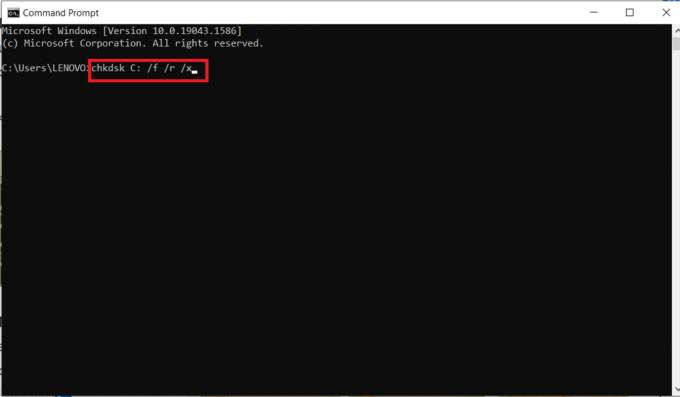
Lesen Sie auch:Fehlercode 0x80070490 in Windows 10 beheben
Methode 3: Systemdateien reparieren
Der häufigste Grund dafür, dass dieser Stoppcode-Ressourcenfehler unter Windows 10 auftritt, sind beschädigte Systemdateien. Sie können auschecken So reparieren Sie Systemdateien unter Windows 10 Anleitung zum Beheben des Problems auf Ihrem Computer durch Ausführen eines SFC- und DISM-Scans. Wenn das Reparieren von Systemdateien keine Stop-Code-Ressource repariert, die nicht im Besitz von Windows 10 ist, und Sie diesen Fehler nicht beheben können, fahren Sie mit der nächsten Methode fort.

Methode 4: Aktualisieren Sie Windows
Wenn es Bugs, Fehler und Patch-bezogene Probleme in Ihrer Windows 10 Computer, können Sie möglicherweise keine neuen Apps und Spiele installieren. Dieses Problem kann durch die Installation von a behoben werden Windows Update. Überprüfen Sie zunächst, ob Sie eine aktualisierte Version des Betriebssystems verwenden oder ob ein Update aussteht, und befolgen Sie die Schritte in unserem Handbuch So laden Sie das neueste Update von Windows 10 herunter und installieren es.

Lesen Sie auch:Beheben Sie den Windows 10-Dateisystemfehler 2147219196
Methode 5: Aktualisieren Sie Gerätetreiber
Einer der häufigsten Gründe für Probleme, die nicht im Besitz von Ressourcen sind, wird durch veraltete oder beschädigte Systemtreiber verursacht. Wenn die Treiber auf Ihrem Computer nicht auf dem neuesten Stand sind, werden sie möglicherweise nicht richtig konfiguriert und funktionieren nicht. Um Probleme wie Ressourcen zu vermeiden, die auf Ihrem Windows 10-Computer nicht vorhanden sind, möchten Sie möglicherweise Ihre Computertreiber aktualisieren. Besuche die So aktualisieren Sie Gerätetreiber unter Windows 10 Anleitung zur sicheren Installation der neuesten Treiberversionen auf Ihrem Computer. In den meisten Fällen kann dieses Problem leicht durch die Aktualisierung von Computertreibern behoben werden. Wenn das Problem weiterhin besteht und Sie keine Lösung dafür finden können, versuchen Sie die nächste Methode.

Methode 6: Rollback von Gerätetreiberaktualisierungen
Wenn Ihr System ordnungsgemäß funktioniert hat und nach einem Update eine Fehlfunktion auftrat, kann ein Zurücksetzen der Treiber hilfreich sein. Das Rollback des Treibers löscht den aktuell im System installierten Treiber und ersetzt ihn durch seine vorherige Version. Lesen Sie dazu unseren Leitfaden dazu Rollback-Treiber unter Windows 10.
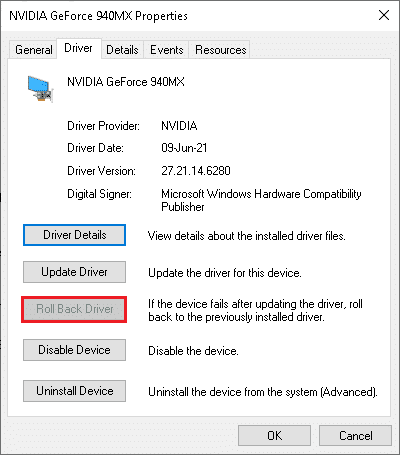
Lesen Sie auch:Netzwerkfehler 0x00028001 unter Windows 10 behoben
Methode 7: Gerätetreiber neu installieren
Wenn das Aktualisieren der Systemtreiber die Probleme mit den Systemtreibern nicht behebt, können Sie versuchen, die Treiber auf Ihrem Computer neu zu installieren. Sie können die überprüfen So deinstallieren und installieren Sie Treiber unter Windows 10 Anleitung zur Lösung des Problems.

Wenn die Neuinstallation der Treiber nicht hilft, versuchen Sie die nächste Methode.
Methode 8: Antivirus vorübergehend deaktivieren (falls zutreffend)
Manchmal, wenn Sie versuchen, irgendwelche besonderen Apps oder Spiele aus dem Microsoft Store zu installieren, identifiziert die Antivirus-Suite auf Ihrem Computer diese als Bedrohung und verhindert, dass die App installiert wird. Deaktivieren Sie daher mit Bedacht alle Antivirenprogramme oder integrierten Sicherheitspakete von Drittanbietern auf Ihrem PC, indem Sie die in unserem Handbuch beschriebenen Schritte ausführen So deaktivieren Sie Antivirus vorübergehend unter Windows 10.

Methode 9: Antivirus von Drittanbietern deinstallieren (nicht empfohlen)
Wenn der Fehler „Ressource nicht im Besitz“ in Windows 10 nicht durch die Systemtreiber verursacht wurde, kann das Problem bei Ihrem Antivirenprogramm liegen, wenn das Antivirenprogramm eines Drittanbieters diesen Fehler weiterhin auf Ihrem Computer verursacht; Sie können erwägen, es vollständig zu deinstallieren. Sie können die überprüfen 5 Möglichkeiten zur vollständigen Deinstallation von Avast Antivirus in Windows 10; um das Antivirenprogramm von Ihrem Computer zu deinstallieren, um das Problem zu beheben.

Wenn das Entfernen des Antivirus das Problem nicht behebt, fahren Sie mit der nächsten Methode fort, um den Fehler „Stop-Code-Ressource nicht im Besitz“ zu beheben.
Lesen Sie auch:Beheben Sie, dass Avast Virendefinitionen nicht aktualisiert
Methode 10: PC zurücksetzen
Wenn keine der oben genannten Methoden für Sie funktioniert, kann das Problem durch die Fehler und Fehler in Windows 10 verursacht werden; Sie können versuchen, Windows zurückzusetzen, um diese Windows-Probleme und Probleme, die nicht im Besitz von Ressourcen sind, zu beheben. Sie können die überprüfen So setzen Sie Windows 10 zurück, ohne Daten zu verlieren Anleitung zum sicheren Zurücksetzen von Windows 10 auf Ihrem Computer.

Häufig gestellte Fragen (FAQs)
Q1. Was verursacht Ressourcenfehler unter Windows?
Ans. Es kann verschiedene Gründe für Ressourcenfehler unter Windows geben, z. B. Systemdateifehler, BSOD-Fehler und Treiberfehler.
Q2. Wie kann ich den Bluescreen-Fehler unter Windows 10 beheben?
Ans. Um die Blue Screen-Fehler auf Windows 10-Computern zu beheben, können Sie versuchen, eine integrierte Blue Screen-Fehlerbehebung auszuführen.
Q3. Wie repariert man Systemdateien, um Ressourcenfehler zu beheben?
Ans. Systemdateifehler sind häufige Fehler unter Windows und können durch Ausführen eines SFC-Scans behoben werden.
Empfohlen:
- Fehlercode 0x8078012D in Windows 10 beheben
- Fix System konnte die eingegebene Umgebungsoption nicht finden
- Fehlercode 0xc1800103 0x90002 beheben
- Fix Die Gruppe oder Ressource befindet sich nicht im richtigen Zustand, um den angeforderten Vorgang auszuführen
Wir hoffen, dass diese Anleitung für Sie hilfreich war und Sie das Problem beheben konnten Ressource nicht im BesitzFehler unter Windows 10. Lassen Sie uns wissen, welche Methode für Sie funktioniert hat. Wenn Sie Anregungen oder Fragen haben, teilen Sie uns dies bitte im Kommentarbereich mit.
Elon ist Tech-Autor bei TechCult. Er schreibt seit etwa 6 Jahren Anleitungen und hat viele Themen behandelt. Er liebt es, Themen rund um Windows, Android und die neuesten Tricks und Tipps zu behandeln.